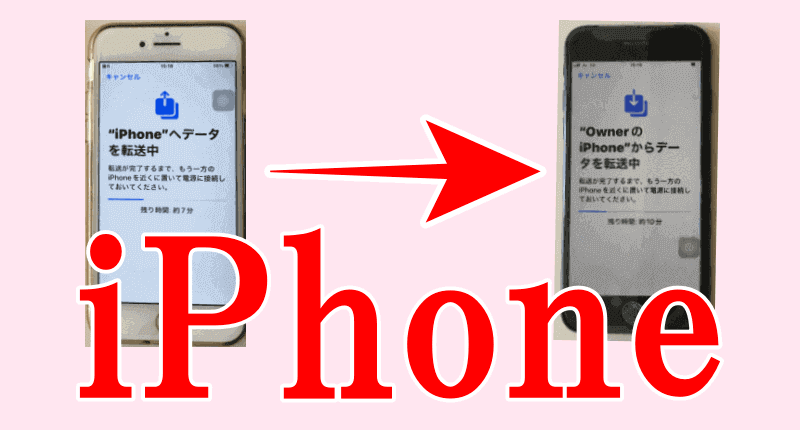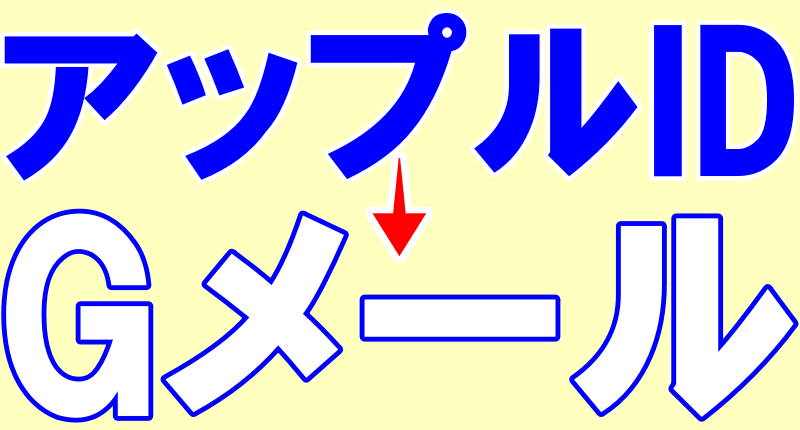
こんにちは、解説ゾロです!
私の「Apple ID」は、今までソフトバンクのキャリアメールで登録していましたが、事前にGメールに変更していたので、携帯の乗り換えがとても楽でした。
そもそも、キャリアメールというのは、通信事業者が提供(ドコモ・au・ソフトバンクなど)しているメールで、アドレスの@(アットマーク)の後ろ(右側)にそれぞれ提供会社のドメイン名が付けられているメールアドレスです。
例えば、私のApple IDに設定していたソフトバンクのキャリアメールは「○○○@i.softbank.jp」というアドレスになります。@の左側の○○○は、自分で決めることができるユーザー名です。
他には、ドコモの「○○○@docomo.ne.jp」や、KDDI(au)の「○○○@ezweb.ne.jp」などがあり、これがキャリアメールと呼ばれているものです。
今回、私はソフトバンクからauに乗り換えたので、今まで使っていたソフトバンクのキャリアメールのアドレスは使えなくなります。(毎月数百円を支払えば可能なのですが・・・)
ということは、そんなに頻繁ではないものの、携帯会社を乗り換える際は、キャリアメールで設定していた「アップルID」から「歯医者さん」などの登録用のメールアドレスなど、隅々まで変更しておかないと連絡のメールが届かなくなったり、本人確認が取れなくなったりして、とても面倒なことになってしまうのです。
何処の登録にキャリアメールを使っていたのかを、全部思い出すのも至難の業かもです。w
あなたも、もし私と同じように「Apple ID」や「登録アドレス」などをキャリアメールで設定していましたら、ぜひ、この機会にキャリアに縛られることなく安心してずっと使えるGメールへの変更をおすすめします。
今日は「Apple IDのメールアドレス」を「Gメールに変更する方法」を実際の画像を見ながら解説します。とても簡単に変更できて、後々とても楽なので一緒にやりましょ!
アップルID メールアドレス変更
まず、アップルの公式サイトである➡ Apple ID を開きます。以下のサイトでも同じApple IDにアクセスできますので、どちらからでもOKですので、アクセスして下さい。

Apple IDで「サインイン」
⇩「Apple ID」の画面になりましたら、
①の「サインイン」をクリックして下さい。⇩

Apple IDを入力
⇩画面が変わりますので、
①に、今まで使っていた「アップルID」を入力して下さい。私の場合は、ソフトバンクのキャリアメールでしたので「○○○@i.softbank.jp」を入力です。そして、
②の右を向いた「矢印」をクリックして下さい。⇩
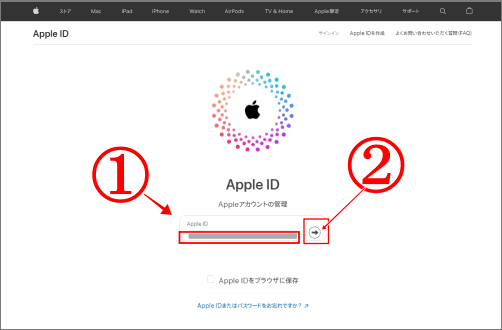
パスワードを入力
⇩すると、その下にパスワードを入力する枠が表示されますので、
①に「パスワード」を入力して、同じように、
②の「矢印」をクリックします。⇩
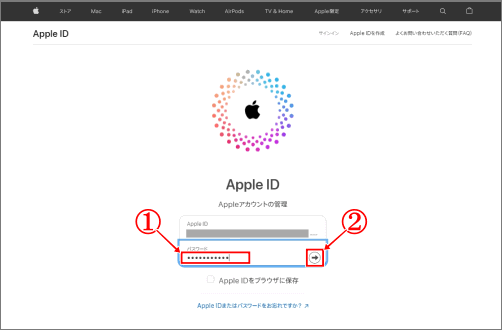
セキュリティ質問の回答を入力
⇩次は、以前アップルIDを設定した時に、セキュリティの設定もしていたはずですが、覚えていますか?w覚えていましたら、
①の質問に対する答えを、その下に記入したら、続けて、
②の質問も同様に答えて下さい。正解でしたら「続ける」がクリックできるようになりますので、クリックをお願いします。そして「Apple IDセキュリティの確認」まで、読み飛ばして下さい。
セキュリティ質問を忘れていたらリセット
もし、この質問は全く記憶がないなぁとか、忘れちゃった方でもぜんぜん大丈夫ですので、ご安心ください。忘れた方は、
③の「セキュリティ質問をリセット」をクリックして下さい。⇩
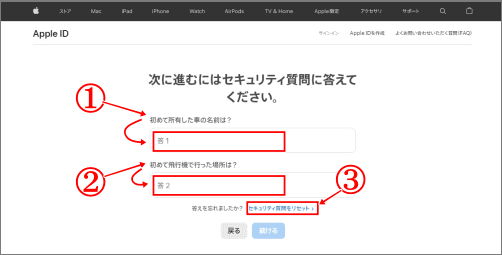
新しいセキュリティ質問
⇩ここで、セキュリティ質問を新しく登録し直しますので、
①の「∨」をクリックしますと、質問がいくつか表示されますので、ご自分が忘れそうもない答えの質問を選んで「セキュリティ質問1」を決定して、
②にその「答え」を入力して下さい。私の場合は「初めて覚えた料理は?」の質問にして、答えは「ロールキャベツ」にしました。小学生の頃に覚えた料理で本当のことなので、すぐに思い出すことができますので数年後でも正解率は高いと思います。w、同じように、後2つ、
③と④の「質問」と「答え」を決めたら、
⑤の「続ける」をクリックして下さい。⇩
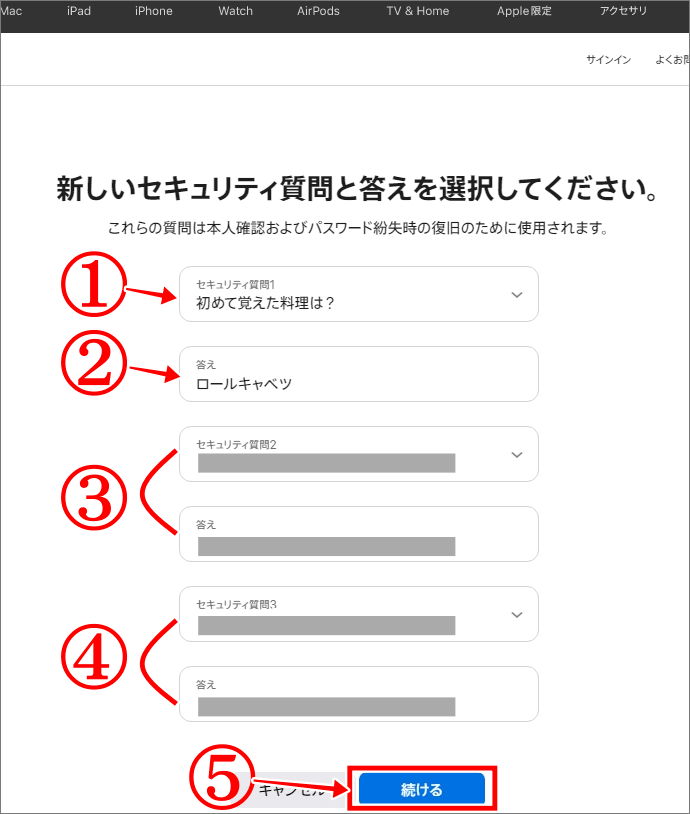
⇩今まで設定していた、
①のアップルID「・・・のための、セキュリティ質問が新しく変更されました」ので、
②の「アカウントに移動」をクリックします。⇩
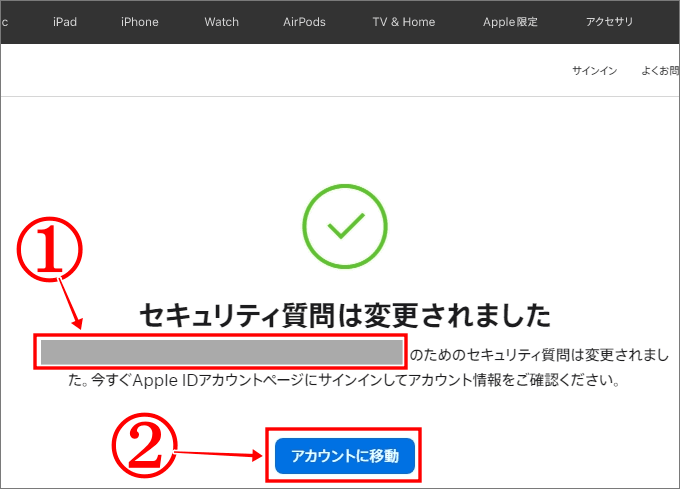
はじめの画面から
⇩セキュリティ質問をやり直しますので、はじめの画面に戻りました。
①の「サインイン」をクリックして下さい。⇩

⇩先ほどと同じように、今まで使っていた「アップルID」を、
①に入力して、
②の「矢印」をクリックします。⇩
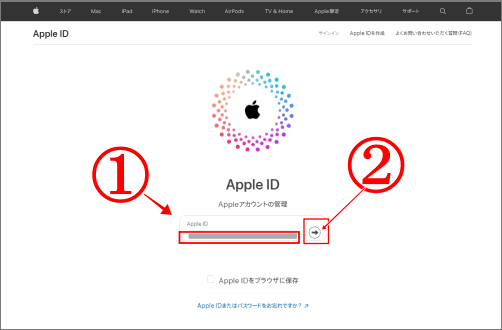
⇩次は、パスワードですね、
①に「パスワード」を入力して、
②の「矢印」をクリックします。⇩
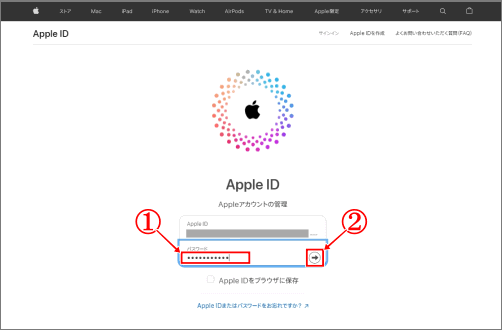
⇩出ました!出ました!先ほど新しく作った質問と答えの時間です。3つの質問と答えを登録しましたが、その内の2つの質問が表示されました。私の場合は、
①の「初めて所有した車の名前は?」の質問です。答1に「答え」を入力して、
②の質問も答2に入力をしたら、
③の「続ける」をクリックして下さい。⇩
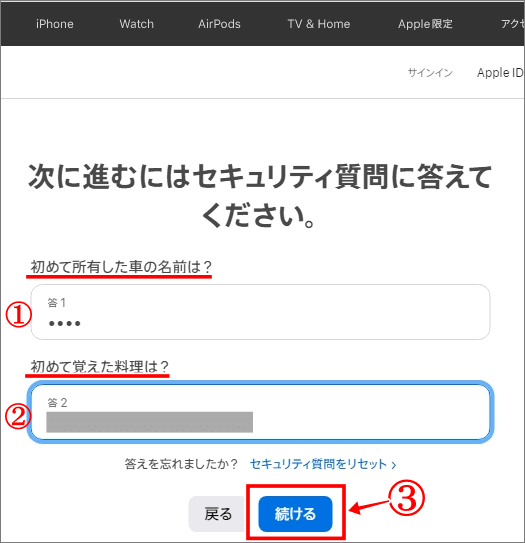
Apple IDセキュリティの確認
⇩「Apple IDセキュリティ」の画面に変わりますが、今は、簡単に変更するために
①の「その他のオプション」をクリックしました。⇩
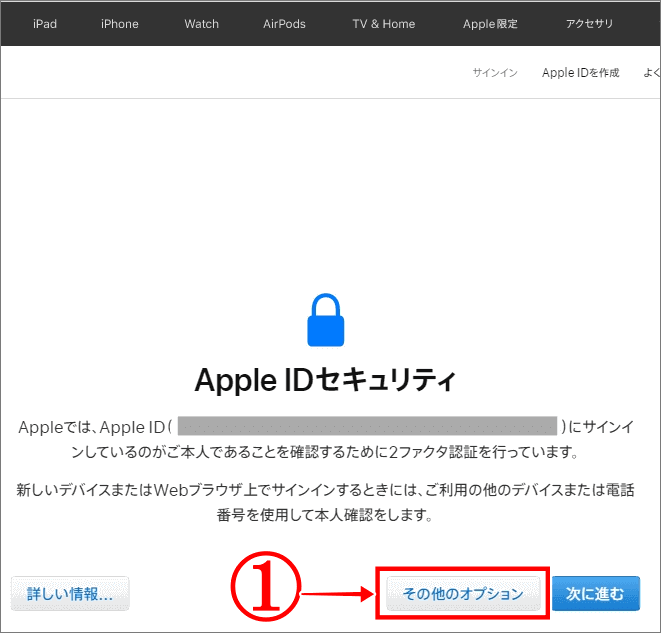
⇩「アカウントを保護する。」の画面では、
①の「アップグレードしない」をクリックです。⇩
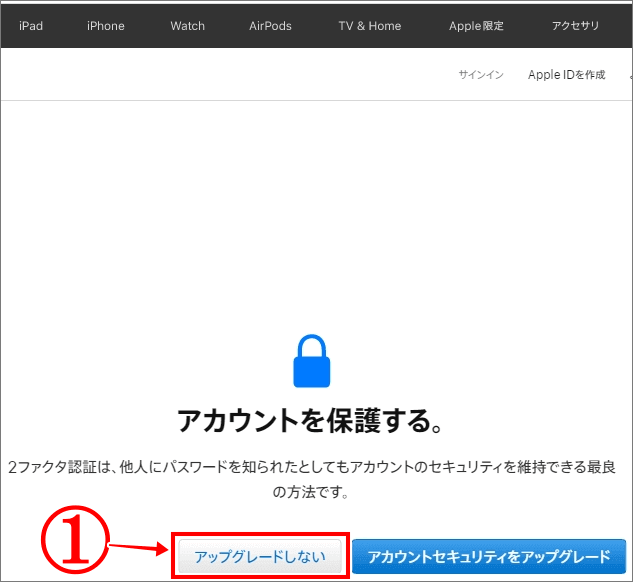
サインインとセキュリティ
⇩画面が変わり、
①には、あなたの名前と今まで使っていたアップルIDのアドレスが表示されています。次に、
②の「Apple ID」をクリックして下さい。⇩
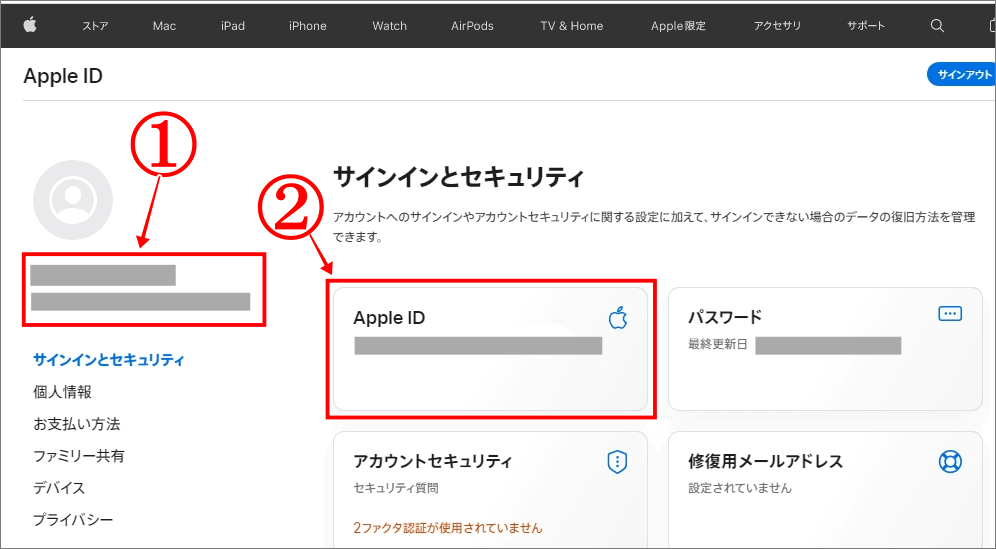
新規の「Apple IDを入力」
⇩この「Apple ID」の画面で、新しいIDに変更します。
①には、今まで使用していたのApple IDが表示されています。そして、
②の「Apple IDを変更します」の枠の「新規Apple ID」の所に、新しいメールアドレスを入力します。私の場合は、Gメールですので「〇〇〇@gmail.com」を入力です。アドレスを入力する場合は、連絡先などにあるアドレスをコピーして、入力画面でペーストする方が打ち間違いがないので安心です。入力したら、
③の「Apple IDを変更」をクリックして下さい。⇩
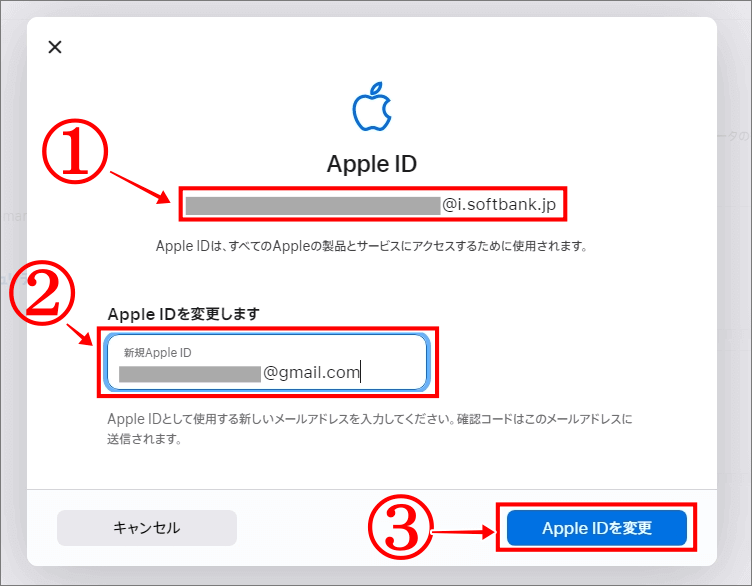
パスワードの入力
⇩「パスワードを確認」の画面に変わります。
①に今まで使用していたキャリアメールのアップルIDが表示されていますので、そのIDのパスワードを、
②の「パスワード」に入力して下さい。入力したら、
③の「続ける」をクリックして、画面はそのままにして置いて下さい⇩
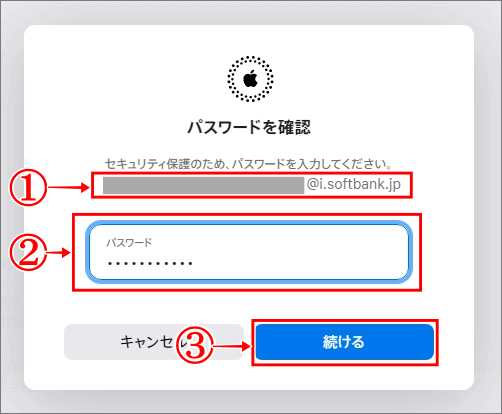
新規のアドレスに「コード」届く
⇩すると、変更した新しいアドレスにアップルからメールが届きます。私の場合は、新しく変更したメールはGメールですので、Gメールを開けると、
①に新しく設定したApple IDが指定されたと書いてあります。その下に、
②に6桁の「コード(数字)」が書いてありますので、そのコードを覚えて、先ほど、そのままにして置いたApple IDの画面に戻ります。⇩
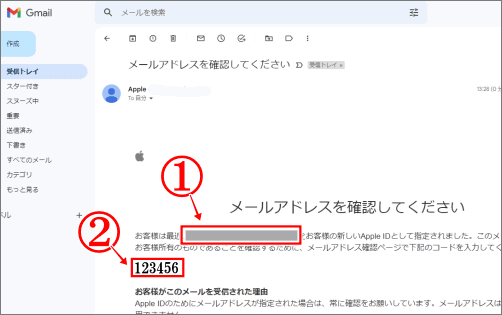
確認コードを入力
⇩先ほどの画面に戻ると「確認コードを入力」の画面になっています。
①には、新しく変更したApple ID(Gメールアドレス)が表示されておりますので、今度は、先ほどメールに届いていて、覚えた6桁のコードを
②に、入力します。そして、
③の「続ける」をクリックです。
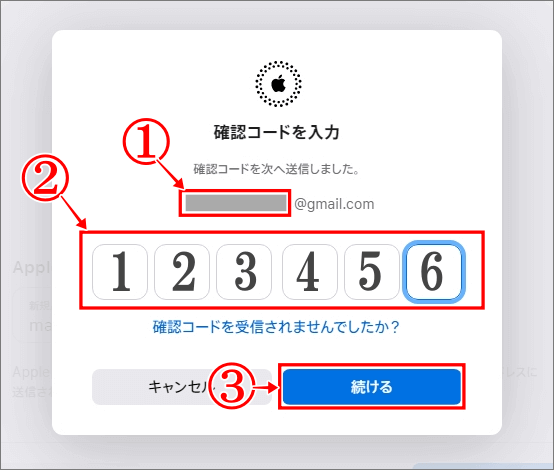
「Apple ID」が変更された
⇩「Apple ID」の画面に変わり、新しく設定し直したID(私は、Gメールです)が、
①に表示されています。そして、確認のため、
②に「✔Apple IDが変更されました。」と表示されていますので、大成功です。お疲れさまでした。⇩
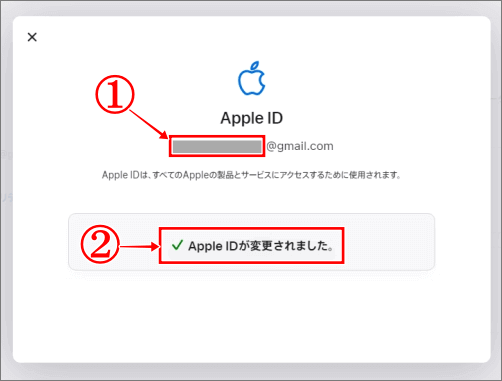
まとめ
これで、携帯の通信事業者を変更しても、慌ててIDやメールを変更しなくていいので、スッキリ安心です。
スッキリしてイイことが起こりますように・・・w!
では、また。解説ゾロでした!
2年間使い続けたマイクロソフト エルゴノミクスキーボード|レビュー